
「メモ帳でテキストファイルを開いたら、訳の分からない文字だらけ、どうすればいいの?」
テキストファイルを開くと、訳の分からない文字が表示されることがあり、これを「文字化け」と呼んでいます。初めて遭遇した場合は非常に戸惑うと思いますが、修復は簡単で、誰にでも対応可能です。以下では、文字化けとは何か、その原因と修復方法等を説明します。
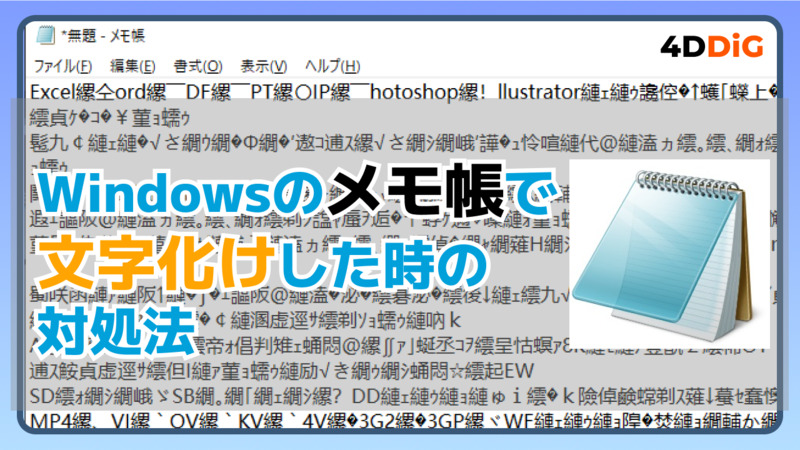
文字化けとは?テキストファイルが文字化けする原因
文字化けとは、図のようにテキストデータが正しく表示されない状態のことです。通常、テキストは文字コードと呼ばれる特定の規則に基づいてエンコードされますが、文字化けが発生すると、文字コードが誤って解釈されたり、正しく表示されなかったりします。
以下に、テキストファイルが文字化けする原因を示しますが、大抵は①の文字コードの不一致が原因です。
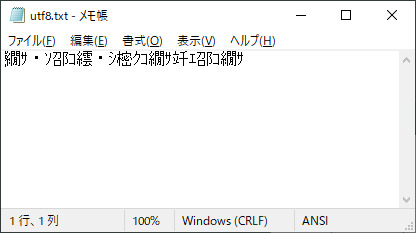
- ①文字コードの不一致:テキストデータは、異なる文字コードでエンコードされることがあります。例えば、UTF-8、Shift_JIS、EUC-JPなどがあります。テキストファイルが異なる文字コードで保存されていたり、異なる文字コードを使用して表示されたりすると、文字が正しく表示されないことがあります。
- ②言語の設定の不一致:システムやアプリケーションの言語設定が、テキストデータと一致していない場合にも文字化けが発生する可能性があります。
- ③ファイル形式の不一致:ファイルが異なる形式(例: テキスト形式、バイナリ形式)で保存されている場合、テキストエディタが誤った形式として解釈し、文字化けが生じることがあります。
- ④改行コードの違い:異なるOS(Windows、Unix、Macなど)で作成されたテキストファイルでは、改行コードが異なることがあります。これが一致しない場合、表示に問題が生じる可能性があります。
- ⑤欠損や破損したデータ:ファイルが欠損していたり、破損している場合、正しく解釈できずに文字化けが生じていることがあります。
Windowsのメモ帳で文字化けしたテキストファイルを直す
文字化けを解決するためには、テキストファイルのエンコーディングや形式を確認し、それに基づいて適切な処理を行う必要があります。以下に代表的な方法を説明します。
修復方法1:メモ帳の文字コード(UTF-8)を選択する
Windowsのメモ帳は、初期設定で文字コードを自動検出する設定になっています。これが適切でない文字コードに変更されていると文字化けが起こりますので、以下の手順で修正します。
メモ帳を起動します。
「ファイル」をクリックし、その中の「開く」を選択します。
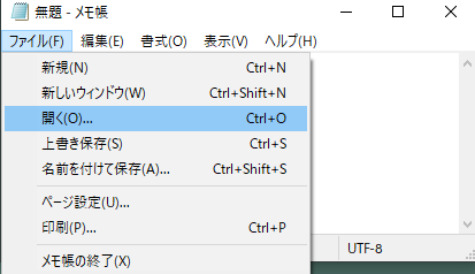
文字化けしているファイルを選択します。
「文字コード」欄があるので、「UTF-8」を選択します。
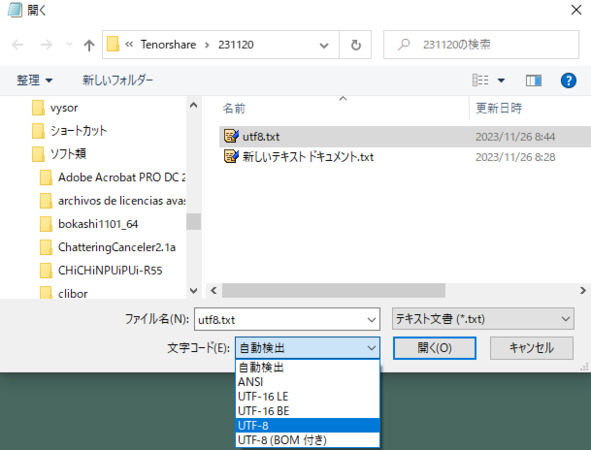
「開く」ボタンをクリックして、ファイルを開き、文字化けしていないかを確認します。
文字化けしていた場合は、「UTF-8」以外の文字コードを試しますが、UTF-8をANSIで開いている場合が多いです。
修復方法2:メモ帳のフォントを変更する
メモ帳が表示に使用しているフォントが、入力した文字をサポートしていない場合、正しく表示されないことがあります。これは絵文字などの特殊文字を使用するとよく発生するのですが、以下の手順でフォントを変更します。
メモ帳を起動します。
「書式」を選んで押下し、「フォント」をクリックします。
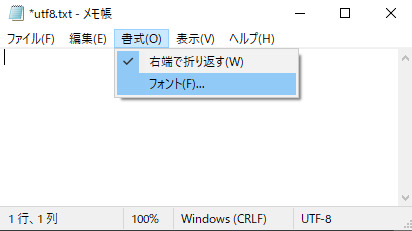
フォントウインドウが開いたら「MSゴシック」や「MS明朝」などの日本語に対応したフォントを選択し、「OK」をクリックします。
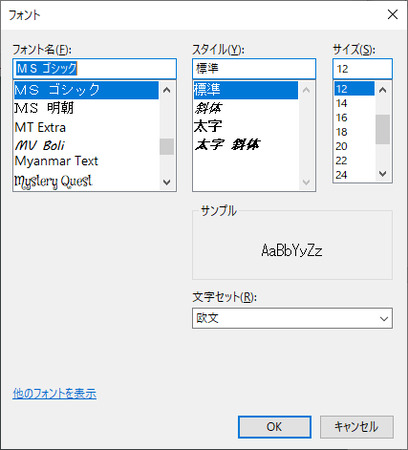
文字化けが直ったかを確認し、直っていない場合は、他のフォントを試します。
修復方法3:他のテキスト編集ソフトでファイルを開く
メモ帳はメモ書き程度のテキストデータの入出力に特化した、極めてシンプルなツールです。メモ帳で文字化けが解消されない場合には、より多機能なテキスト編集ソフトを試してみましょう。無料のテキスト編集ソフトとしては以下のものがあります。
- サクラエディタ:さまざまな文字コードへの対応が可能で、マクロの利用も可能です。
- Terapad:行番号の表示、1行あたりの文字数の表示、画面の分割が可能です。
- Noeditor:基本的なHTMLコードの自動挿入や複数ファイルの比較が簡単に行えます。
4DDiG File Repairで文字化けしたテキストをワンクリックで修復する
文字化けの原因が文字コードではなく、ファイルの欠損や破損によるものであれば、4DDiG File Repairのようなファイル修復ツールを使うことで問題が解決できます。
Excel、Word、PDF、PPT、ZIP、Photoshop、Illustratorなど、一般的に使用されているオフィスツールのファイル形式をサポートしています。上記のソフトウェアをよく使用する人にとって、文字化けしたファイルに遭遇した場合、4DDiG File Repairはこの問題を修復する一番の選択肢です。
4DDiG File Repairを起動します。左側のメニューバーの「ファイルの修復」タブをクリックします。次に、「ファイル修復」を選択します。

「ファイルを追加する」ボタンをクリックし、破損したファイルを追加します。
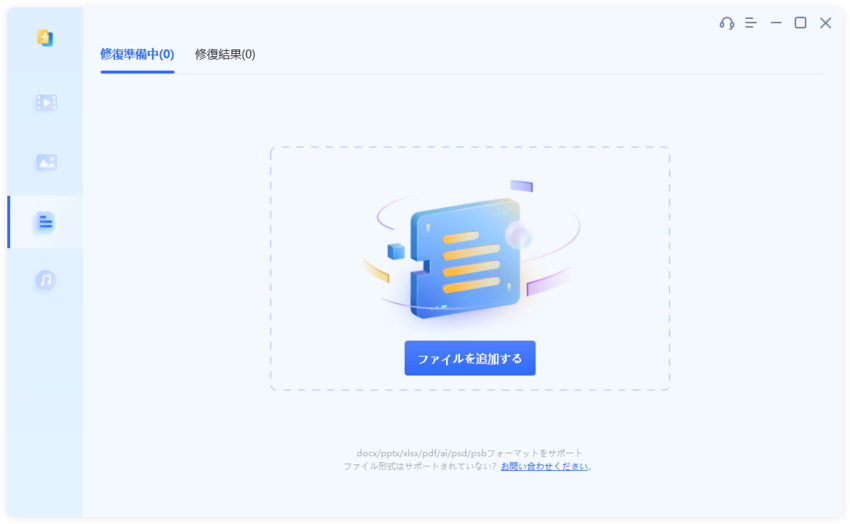
「すべてを修復」ボタンをクリックすると、プログラムは自動的にファイルを修復します。
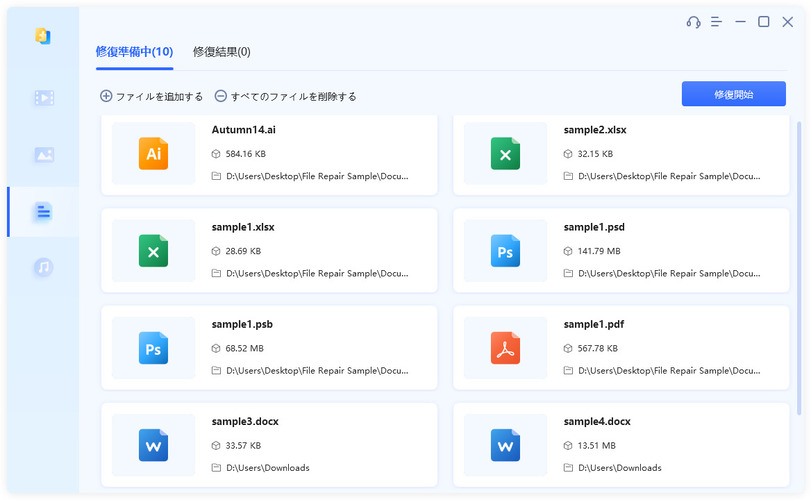
ファイルの修復が完了すると、修復されたファイルをプレビューして、指定した場所に保存できます。
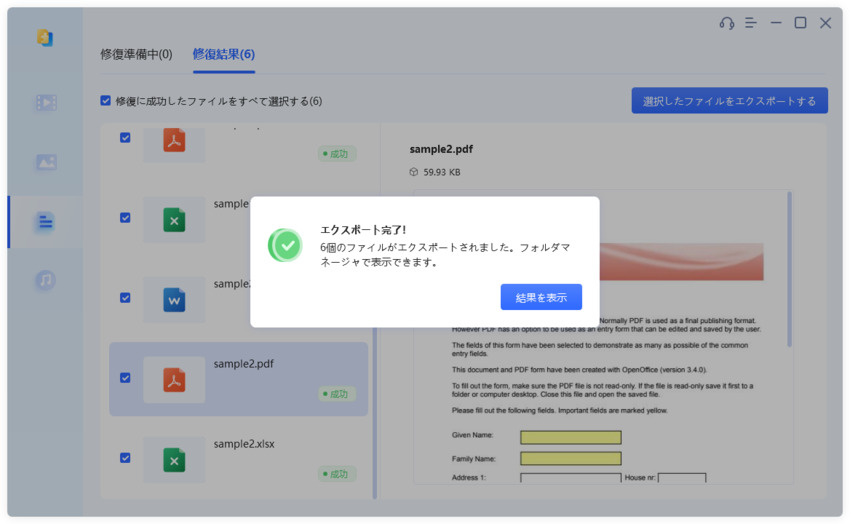
上記の操作でファイル修復に失敗した場合は、「高度な修復」機能を選択して、より深い修復を行うことも可能です。
おまけ:日本語でよく使われる文字コード
日本語でよく使われる文字コードは以下のとおりです。
- ①UTF-8(Unicode Transformation Format 8ビット):Unicodeを表現するための可変長エンコーディング方式の一つで、広く使われています。UTF-8は、日本語だけでなく、世界中の多言語をサポートしています。UTF-8は、ASCII文字に対しては1バイトで表現し、日本語の漢字やひらがな、カタカナなどの文字には3バイトで表現されます。
- ②JISコード(JIS X 0208):日本産業規格(JIS)によって定められた文字コードで、日本語の漢字、ひらがな、カタカナ、英数字などを含んでいます。JISコードは8ビットの文字エンコーディング方式であり、主に日本国内で使用されています。
- ③Shift JIS(Shift-JIS、SJIS):マイクロソフト社がJISを改良して作った文字コードで、主にWindows環境で使用されます。Shift JISは、JISコードを拡張して、機種依存文字や特殊文字を追加したものです。
- ④EUC-JP:UNIX系やLinux系のOSで使用する文字コードで、Windowsのメモ帳は対応していません。
さいごに
ここでは、文字化けとは何か、その原因と対処法、破損している場合の修復方法等を説明しました。4DDiG File Repairは、破損しているテキストファイルを修復できるだけではなく、その他のOfficeファイル、動画や音楽、写真などにも対応できる高機能なツールです。ぜひ、無料体験版でその使い易さを体感してみてください。
 ChatGPT
ChatGPT
 Google AI モード
Google AI モード
 Perplexity
Perplexity
 Grok
Grok

